Outlook怎么设置签名
来源:网络收集 点击: 时间:2024-03-06【导读】:
本经验介绍在Outlook怎么设置签名品牌型号:华硕x16系统版本:windows10软件版本:Outlook2.1方法/步骤1/7分步阅读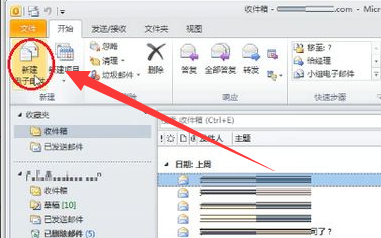 2/7
2/7 3/7
3/7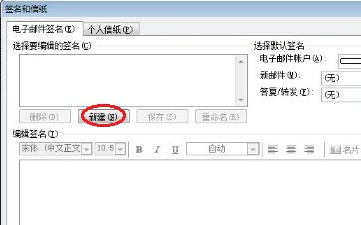 4/7
4/7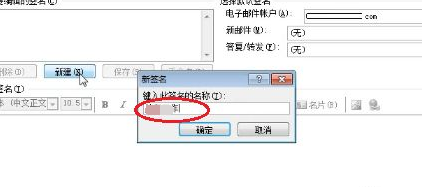 5/7
5/7 6/7
6/7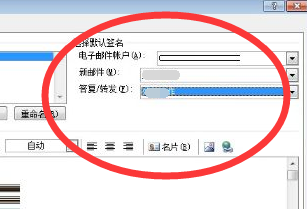 7/7
7/7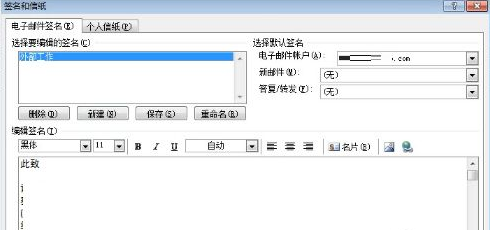 注意事项
注意事项
打开outlook后在功能区点击“开始”的选项卡后在下拉菜单中点击“新建电子邮件”
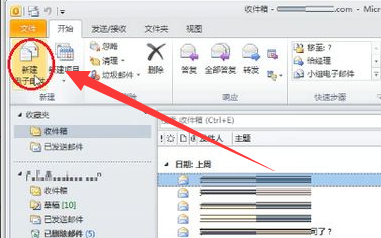 2/7
2/7新建邮件完成之后移动到“邮件”的功能区中就可以在功能栏中看见“签名”的选项按钮
 3/7
3/7点击之后你就可以开始进行签名的设置了。在“签名和信纸”的对话框中,选择“新建”的按钮。
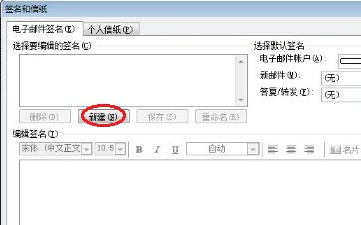 4/7
4/7然后在打开的“新签名”对话框中输入签名档的名称(这个名称是你设置的前面签名标签,好用来选择不同的签名)
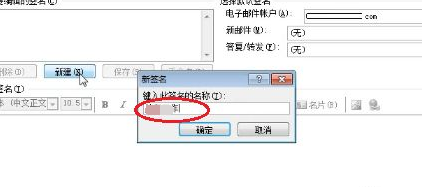 5/7
5/7建立好签名档之后就可以在签名档下面的“编辑签名”中输入你需要记性添加的签名内容了。
 6/7
6/7输入好想要添加的签名之后我们将“新邮件”和“答复/转发”都选择这个新签名档。
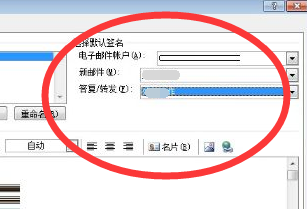 7/7
7/7编辑完成之后点击“确定”保存签名内容就可以了。
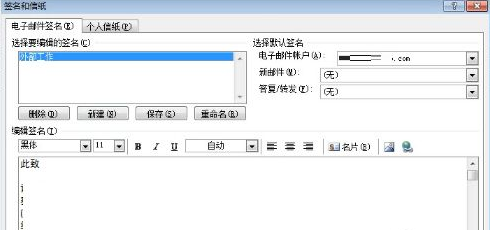 注意事项
注意事项如本经验对您有用请点个赞搜藏转发
版权声明:
1、本文系转载,版权归原作者所有,旨在传递信息,不代表看本站的观点和立场。
2、本站仅提供信息发布平台,不承担相关法律责任。
3、若侵犯您的版权或隐私,请联系本站管理员删除。
4、文章链接:http://www.1haoku.cn/art_250487.html
上一篇:Foxmail 企业邮箱自定义签名添加图片超链接
下一篇:邮箱如何设置固定落款
 订阅
订阅